The geriausi „Chromebook“ įrenginiai yra ne tik lengvi nešiojamieji kompiuteriai, turintys greitį ir paprastumą; jie yra pritaikomi įrenginiai, kurie padeda mums išgyventi dieną. Nors visą dieną nepraleidžiu pririštas prie stalo naudodamas „Chromebook“, kai tik „Chromebook“ yra prijungtas prie tinklo ir nėra aktyviai naudojamas, tai yra dvigubas darbas kaip išmanusis ekranas. Dėl integracijos su „Google“ padėjėjas ir „Chromebook“ aplinkos aplinkos rodymo funkcija, viskas, ko reikia norint tai įjungti, yra trisdešimt sekundžių kelionė į programą „Nustatymai“.
Kaip įjungti „Chromebook“ aplinkos režimą
- Atidaryk Nustatymai programą iš programų stalčiaus arba greitųjų nustatymų meniu.
-
Palieskite arba slinkite žemyn iki Suasmeninimas skyrius.
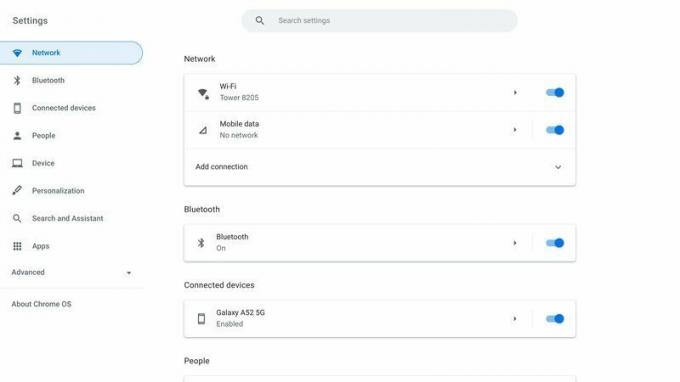 Šaltinis: „Android Central“
Šaltinis: „Android Central“ -
Palieskite Ekrano užsklanda.
 Šaltinis: „Android Central“
Šaltinis: „Android Central“ -
Palieskite perjungti kad jį įjungčiau.
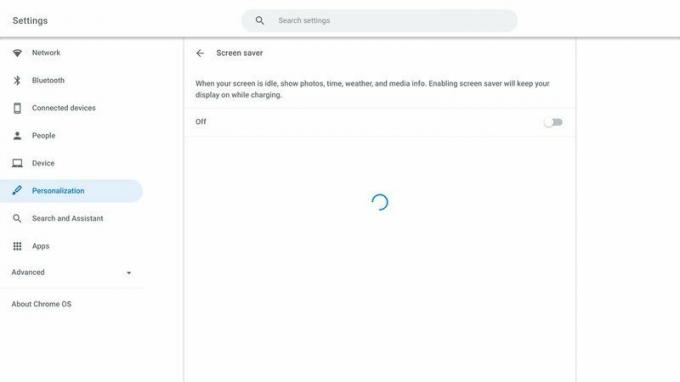 Šaltinis: „Android Central“
Šaltinis: „Android Central“ - Pasirinkite Fono vaizdai norite naudoti.
-
Norėdami redaguoti matomas nuotraukas, palieskite rodyklė dešinėn dešinėje pasirinkto šaltinio pusėje.
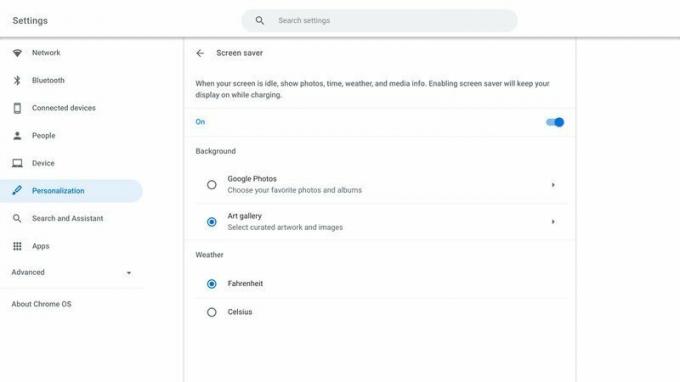 Šaltinis: „Android Central“
Šaltinis: „Android Central“ -
Jei naudojate „Google“ nuotraukas, palieskite aplankai norite, kad aplinkos ekranas būtų ištrauktas.
 Šaltinis: „Android Central“
Šaltinis: „Android Central“ - Jei naudojate Meno galerija, palieskite Žemė ir kosmosas jei norite pamatyti tik meno ir peizažo vaizdus, o ne palydovinę fotografiją.
-
Palieskite Įrenginys skyrius.
 Šaltinis: „Android Central“
Šaltinis: „Android Central“ -
Palieskite Galia.
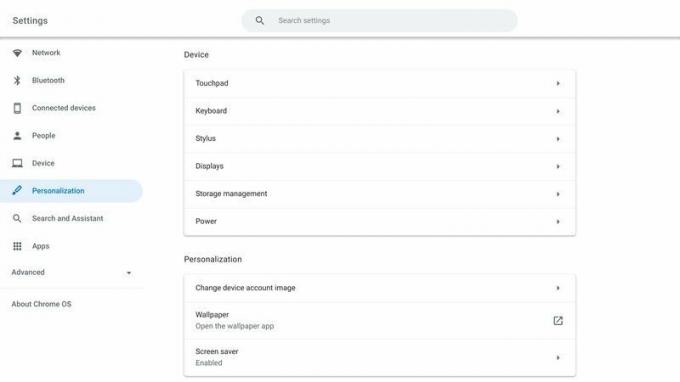 Šaltinis: „Android Central“
Šaltinis: „Android Central“ -
Palieskite išskleidžiamasis meniu šalia „Kraunant“.
 Šaltinis: „Android Central“
Šaltinis: „Android Central“ -
Palieskite Nuolat įjungti ekraną.
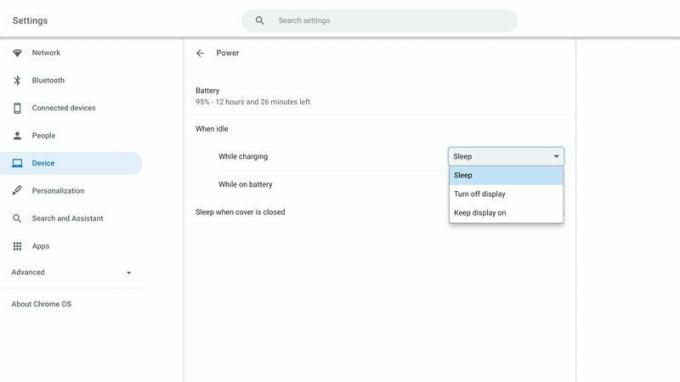 Šaltinis: „Android Central“
Šaltinis: „Android Central“
Techniškai kalbant, tai yra viskas, ką jums reikia padaryti. Pagal numatytuosius nustatymus „Google“ padėjėjas yra nustatęs, kad „OK Google“ aptikimas būtų įjungtas, kai „Chromebook“ yra prijungtas arba įkraunamas, kad jis nepaveiktų akumuliatoriaus, kol esate lauke. Aplinkos ekranas suveiks tik tada, kai jūsų kompiuteris bus neaktyvus, bet nebus užmigdytas. Tai mes nustatėme tik tada, kai jis vis tiek bus prijungtas.
Tinka „Chromebook“ įrenginiams, geriausiai tinka „Chromebox“ įrenginiams
Nors beveik bet koks kompaktiškas „Chromebook“ „Lenovo Duet“ prie jautienos „Acer Spin 713“ gali pasinaudoti „Ambient Display“ pranašumais, yra dar vienas „Chrome OS“ įrenginių pogrupis, kuris jam dar labiau tinka.
„Chromebox“ yra „Chrome“ OS stalinių kompiuterių pavadinimas, todėl, atsižvelgiant į tai, kad šį pavasarį geriausi „Chromeboxes“ gavo naujus modelius, dabar pats tinkamiausias metas išbandyti šeimos kompiuterį. Dabar turėsite turėti USB mikrofonas kad „Chromebox“ klausytų, ar „Google Google“ gerai, tačiau atsižvelgiant į tai, kad dauguma mūsų šiais laikais reguliariai rengia susitikimus „Zoom“, „Skype“ ir „Google Meet“, tai neturėtų būti problema.
Ara Vagoneris
Ara Wagoner yra „Android Central“ rašytoja. Ji temoja telefonus ir kiša „Google Play“ muziką lazda. Kai ji nerašo pagalbos ir patarimų, ji svajoja apie „Disney“ ir dainuoja šou melodijas. Jei matote ją be ausinių, BĖKITE. Galite sekti ją „Twitter“ adresu @arawagco.
